- אם פותר הבעיות לתאימות אינו פועל ב- Windows 10, זו יכולה להיות בעיה, אך תוכל לתקן זאת בקלות.
- משתמשים מסוימים תיקנו את הבעיה על ידי שינוי ערכים של כמה משתנים סביבתיים.
- הפעלה או הפעלה של שירותים מסוימים יכולה לעתים קרובות לעזור לך לתקן בעיה זו במחשב Windows 10 שלך.
- אם פותר הבעיות של Windows אינו פועל, אנו ממליצים לך לנסות את כל הפתרונות ממדריך זה.

- הורד את כלי התיקון למחשב Restoro שמגיע עם טכנולוגיות פטנט (פטנט זמין פה).
- נְקִישָׁה התחל סריקה כדי למצוא בעיות של Windows שעלולות לגרום לבעיות במחשב.
- נְקִישָׁה תיקון הכל כדי לפתור בעיות המשפיעות על אבטחת המחשב וביצועיו
- Restoro הורדה על ידי 0 קוראים החודש.
חלק מהמשתמשים דיווחו כי פותר הבעיות לתאימות של Windows 10 אינו פועל עבורם. כאשר משתמשים אלה מנסים להפעיל אותו, פותר הבעיות מציג הודעת שגיאת טעינה עם קוד.
פותר בעיות התאימות תלוי גם בזיהוי בעיות עבור משתמשים מסוימים. זו יכולה להיות בעיה, אך במדריך של היום אנו נראה לכם כיצד לתקן זאת.
כיצד אוכל לתקן בעיות בפותר בעיות תאימות תוכנית?
1. בדוק שהמשתנים TEMP ו- TMP מוגדרים עבור כונן C: שלך
- ראשית, לחץ על מקש Windows + שילוב המקשים S כדי לפתוח כלי חיפוש.
- לאחר מכן, הזן לוח בקרה בתיבת הטקסט לחיפוש.
- נְקִישָׁה לוח בקרה לפתוח את חלונו.

- ואז הזן את מילת המפתח סביבה בתיבת החיפוש של לוח הבקרה.
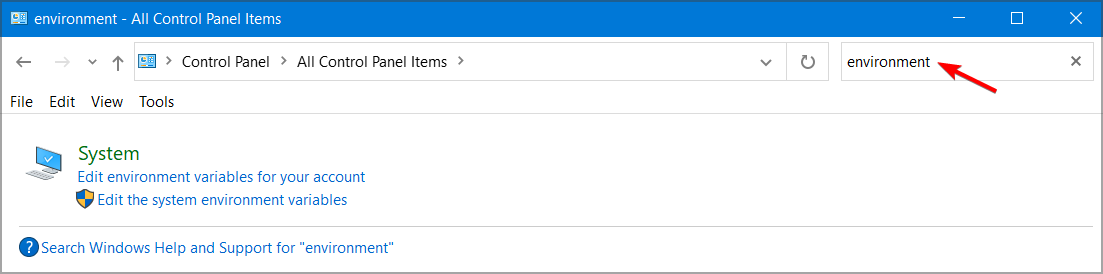
- נְקִישָׁה ערוך משתני סביבה עבור חשבונך כדי לפתוח את החלון שמוצג ישירות למטה.
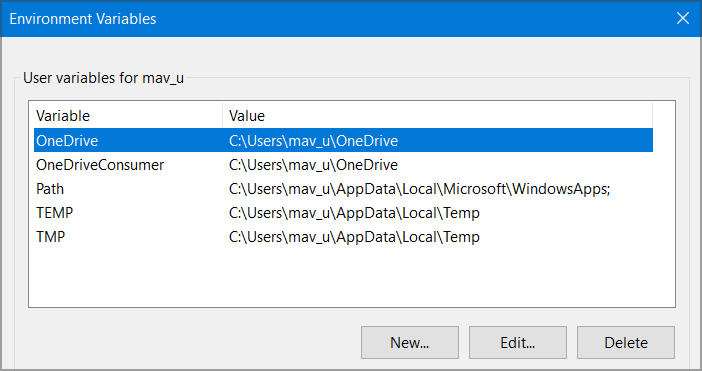
- אם ערך הנתיב TEMP אינו מוגדר לכונן C: בחר בו ולחץ לַעֲרוֹך.
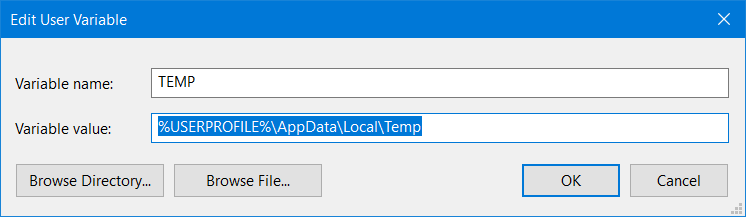
- ואז שנה את הערך המשתנה שלו לזה:
C: \ Temp - לחץ על בסדר לַחְצָן.
- לחץ פעמיים על TMP אם משתנה הסביבה שלו אינו מוגדר לכונן C: שלך.
- שנה את הערך המשתנה ל:
C: \ Temp - נְקִישָׁה בסדר בחלון עריכת משתנה משתמש.
- ואז לחץ בסדר בחלון משתני הסביבה.
לפעמים שינוי המשתנים הסביבתיים עוזר אם ה- Cפותר הבעיות למטופלות אינו פועל ב- Windows 10, לכן הקפד לנסות זאת.
2. הפעל את Windows 10 במצב בטוח
- פתח את תפריט התחלה של Windows 10.
- לחץ על כּוֹחַ לַחְצָן.
- לחץ והחזק את המקש מִשׁמֶרֶת מקש ולחץ איתחול.

- כאשר Windows 10 מופעל מחדש, בחר את פתרון בעיות אוֹפְּצִיָה.

- ואז בחר אפשרויות מתקדמות ולבחור הגדרות הפעלה כדי לפתוח כפתור הפעלה מחדש.
- לחץ על הלחצן הפעל מחדש.
- לאחר מכן, לחץ על מקש F4 כדי לבחור את הפעל מצב בטוח בתפריט הגדרות הפעלה.
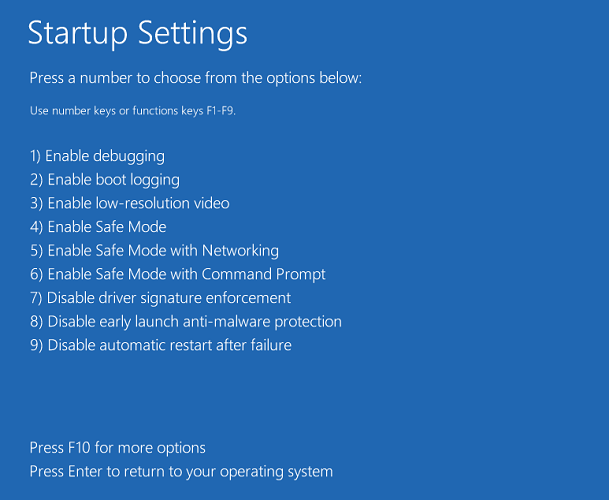
- ואז נסה להפעיל את פותר הבעיות לתאימות במצב בטוח.
הערה: אם פותר בעיות התאימות של התוכניות פועל במצב בטוח, סביר להניח שתוכנית או שירות של צד שלישי מתנגשים איתו מחוץ למצב בטוח.
3. השבת תוכנת אנטי-וירוס וחומות אש של צד שלישי
צד שלישי כלי אנטי-וירוס וחומות אש הן התוכנה הסבירה ביותר שתתנגש עם פותר הבעיות לתאימות תוכניות.
לכן, נסה להשבית כל כלי אנטי-וירוס של צד שלישי או תוכנת חומת אש שהתקנת על ידי לחיצה ימנית על סמל מגש המערכת שלו ובחירת אפשרות השבתה עבורו.

4. בדוק ששירות הקריפטוגרפיה מופעל
- לחץ על מקש Windows + R. לאחר מכן, הקלד פקודת שירותים זו בתיבה הפתוחה של הפעלה: services.msc.
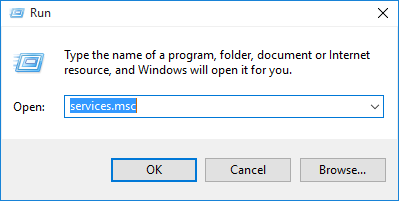
- נְקִישָׁה בסדר כדי לפתוח את חלון השירותים.
- לחץ לחיצה כפולה שירותי קריפטוגרפיה כדי לפתוח את החלון בתצלום המצוי ישירות למטה.
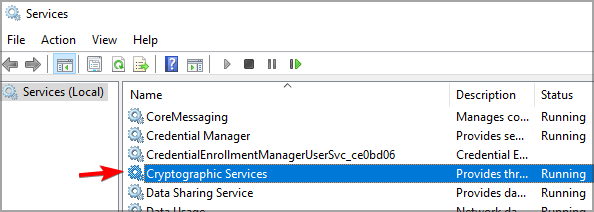
- בחר את אוֹטוֹמָטִי אפשרות על סוג הפעלה בתפריט אם ההגדרה הזו לא נבחרה כרגע.
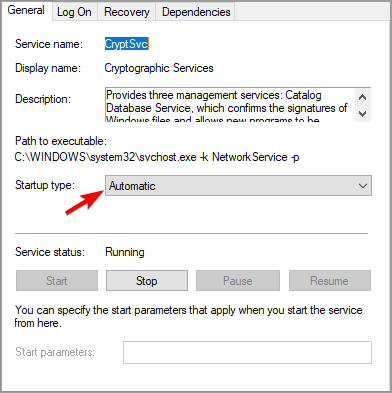
- נְקִישָׁה הַתחָלָה להפעיל את השירות.
- בחר את להגיש מועמדות אוֹפְּצִיָה.
- לחץ על בסדר כפתור לסגירת חלון שירותי הקריפטוגרפיה.
אם פותר הבעיות לתאימות אינו פועל, ודא כי אתה מפעיל את השירותים הדרושים על ידי ביצוע השלבים שהוזכרו לעיל.
5. שטוף את מטמון ה- DNS ואפס את קטלוג ווינסוק
- ראשית, לחץ על כפתור הזכוכית המגדלת עבור כלי החיפוש בשורת המשימות של Windows 10.
- סוּג שורת פקודה בתיבת החיפוש.
- לחץ באמצעות לחצן העכבר הימני על שורת הפקודה בתוצאות החיפוש כדי לבחור את הפעל כמנהל אפשרות עבור אותו כלי שורת פקודה.

- ראשית, הזן פקודה זו ולחץ על Enter:
ipconfig / flushdns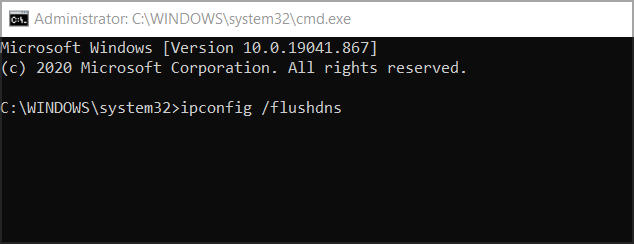
- לאחר מכן הקלד את פקודת האיפוס הזו בקש ולחץ על Enter:
איפוס של נטש ווינסוק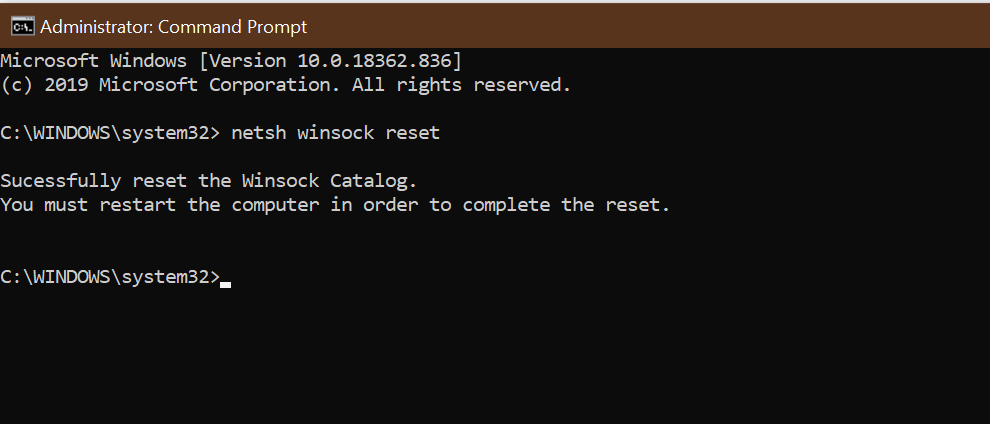
- הפעל מחדש את Windows 10 לאחר הזנת פקודות אלה.
לאחר הפעלת פקודות אלה, בדוק אם פותר הבעיות של תאימות עדיין אינו פועל ב- Windows 10.
6. אפס את Windows 10
- לחץ על מקש Windows ואני במקביל לפתיחת הגדרות.
- נְקִישָׁה עדכון ואבטחה לפתוח א עדכון חלונות הכרטיסייה.

- בחר התאוששות משמאל להגדרות כדי לפתוח את האפשרות המוצגת ישירות למטה.
- לחץ על להתחיל כפתור לאיפוס כלי השירות למחשב זה.
- בחר את שמור על הקבצים שלי אפשרות ולחץ הַבָּא.

- לחץ על הַבָּא ו סיים לחצנים לאיפוס Windows 10 לתצורת המפעל המוגדרת כברירת מחדל.
משתמשים אמרו כי ההחלטות האפשריות לעיל סייעו להם לפתור בעיות כאשר פותר הבעיות לתאימות תוכניות אינו פועל.
חלק מהתיקונים שלעיל עשויים גם לתקן באופן אפשרי בעיות טעינה דומות עבור פותרים שונים, לכן הקפד לנסות את כולם.
 עדיין יש לך בעיות?תקן אותם בעזרת הכלי הזה:
עדיין יש לך בעיות?תקן אותם בעזרת הכלי הזה:
- הורד את כלי התיקון למחשב זה דורג נהדר ב- TrustPilot.com (ההורדה מתחילה בעמוד זה).
- נְקִישָׁה התחל סריקה כדי למצוא בעיות של Windows שעלולות לגרום לבעיות במחשב.
- נְקִישָׁה תיקון הכל כדי לפתור בעיות עם טכנולוגיות פטנט (הנחה בלעדית לקוראים שלנו).
Restoro הורדה על ידי 0 קוראים החודש.
![פותר בעיות ההפעלה של Windows לא עובד [5 תיקונים]](/f/d1de5222deff60164604e34e49432306.png?width=300&height=460)
